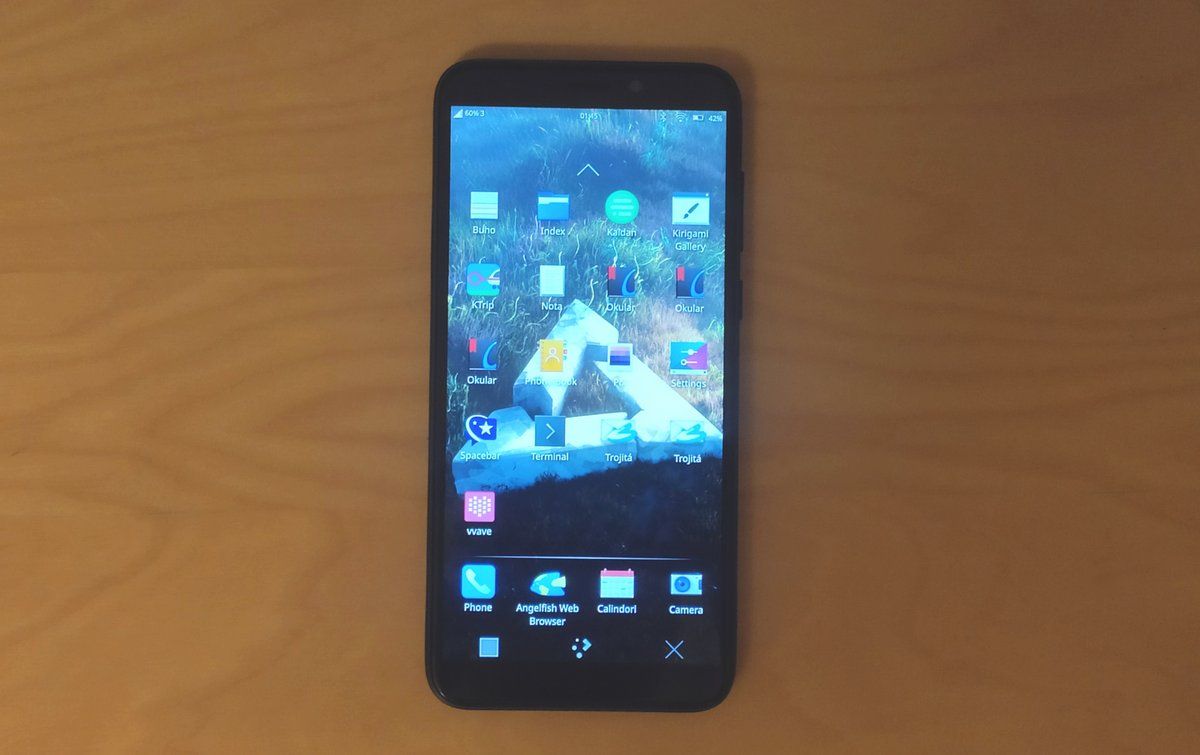Risparmio batteria Android: trucchi e consigli
Di guide al risparmio batteria ne esistono molte ma tutto ciò di cui avete bisogno per arrivare a sera senza problemi, con il vostro smartphone o tablet, è contenuto in questo articolo. Se il vostro smartphone o tablet Android consuma batteria troppo velocemente, allora forse è il caso di correre ai ripari seguendo alcuni semplici ma preziosi consigli per risparmiare batteria.
Dovete sapere che la capacità della batteria di uno smartphone o tablet si misura in mAh: capite bene che maggiori sono i mAh a disposizione e maggiore è la durata che una batteria può offrire.
Purtroppo non è sempre così: un sistema non ben ottimizzato o troppe applicazioni sanguisuga, o ancora impostazioni non correttamente configurate, possono provocare un drastico calo della durata della batteria. Dunque, cosa si può fare per risparmiare batteria su Android in maniera concreta?
Tutto è raccolto in queste righe: dopo aver provato questa guida, difficilmente potrete dire di non arrivare fino a sera (salvo usi spasmodici e batterie già rovinate).
NOTA: le voci riportate nelle immagini seguenti possono variare in base al produttore e al firmware installato sul vostro dispositivo.
Risparmio batteria su Android
Impostazioni che consumano meno batteria
Modificare la luminosità dello schermo
Possiamo evitare che lo smartphone usi un valore di luminosità automatico, spesso troppo alto rispetto alla luminosità ambientale. Questo trucco semplice e immediato permetterà di risparmiare molta batteria, specie sugli schermi più grandi e con risoluzioni elevate.
Potete risparmiare batteria riducendo la luminosità dello schermo: basta spostare verso sinistra il dispositivo di scorrimento visualizzato nella parte superiore delle impostazioni rapide.
Alternativamente potete procedere nel seguente modo: per rimuovere la luminosità automatica andate nel menu Display e disattivate la voce Luminosità adattativa.
Ora portiamoci in Livello di luminosità per impostare un valore intorno al 10-15%.

Di notte possiamo portare la barra di luminosità a 0 (zero) o meglio ancora usare la modalità luminosità nottura, mentre nelle giornate più soleggiate possiamo portare la barra fino al 20-40% per renderlo visibile anche sotto il sole. Non superate mai il 50%, pena un rapido scaricamento della batteria.
Periodo di disattivazione dello schermo più breve
Questo parametro è molto soggettivo: c’è chi ama lasciare lo smartphone “pronto” con lo schermo accesso anche più di un minuto, chi vuole che lo smartphone si spenga subito in caso d’inutilizzo. Per ridurre il consumo della batteria quando non utilizzate lo schermo del dispositivo, impostate un periodo di disattivazione più breve.
In ogni caso il valore ideale è 30 secondi, meglio ancora 15 secondi per risparmiare ulteriormente energia.
Tutto ciò che dovete fare è andare in Display > Sospensione e impostare il timeout desiderato.

Disattivare il LED di notifica
Se il dispositivo dispone di una luce di notifica LED, potete disattivarla in modo da aumentare la durata della batteria.
Disattiva i suoni e la vibrazione della tastiera
Per aumentare la durata della batteria ed avere un bel risparmio batteria potete pensare di disattivare i suoni di sistema e la vibrazione della tastiera e dei tasti. Potete disattivare i suoni di sistema dalla voce Audio del vostro dispositivo mentre le opzioni della tastiera sono raggiungibili dalla voce Impostazioni > Lingua e immissione > Tastiera Google > Preferenze.
Come non rovinare la batteria
Usate soltanto l’alimentatore originale
Caricabatterie o un alimentatore diversi potrebbero rallentare la ricarica, non ricaricare affatto oppure danneggiare il dispositivo o la batteria.
Evitate i surriscaldamenti
Evitate le situazioni in cui il dispositivo può surriscaldarsi. Le alte temperature fanno scaricare più rapidamente la batteria anche se il dispositivo non è in uso. Questo tipo di consumo può danneggiare la batteria.
Suggerimento. Il dispositivo si surriscalda quando è collegato alla corrente, quindi evitate di tenerlo in carica per più tempo del necessario.
Motivi per cui il dispositivo potrebbe riscaldarsi:
- Riproduzione di video, giochi o altre app multimediali;
- Tethering del dispositivo o utilizzo come hotspot Wi-Fi;
- Utilizzo del dispositivo mentre è in carica;
- Download o caricamento di molti dati tramite connessione 3G o Wi-Fi.
Soluzioni per evitare il surriscaldamento:
- Sospendete funzioni o app che consumano molte risorse finché il dispositivo si raffredda
- Tenete il dispositivo lontano da fonti di calore dirette o da eccessiva luce del sole
- Evitate di tenere il dispositivo in luoghi chiusi o con scarsa ventilazione dove la temperatura può aumentare facilmente
- Riducete la luminosità del display del dispositivo selezionando regolando le opzioni di luminosità
- Non utilizzare una custodia o una cover non realizzata appositamente per il dispositivo
Ricaricate il dispositivo solo per il tempo necessario
Non è necessario far scaricare completamente la batteria o ricaricarla completamente.
Risparmio batteria in background
Attivate l’ottimizzazione batteria
Da Android 6.0 Marshmallow ci si può vantare di un alleato in più per risparmiare batteria su Android: Doze. Esso fa in modo che le app, quando lo schermo del cellulare è spento, siano messe in modalità di risparmio energetico anche se rimangono attive in background, e il tutto è integrato nel sistema operativo Android.
Per fare in modo che le app utilizzino la batteria del dispositivo solo quando necessario, mantenete attiva l’ottimizzazione della batteria per tutte le app.
Per attivare Doze è sufficiente raggiungere (da Android 6.0 in poi) il menu Batteria > Ottimizzazione batteria

Nel menu a tendina selezioniamo Tutte le app e assicuratevi che siano tutte su Uso della batteria ottimizzato.

Per reimpostare tutte le app in questa condizione potete usare la voce Reimposta preferenze.
Se il nostro smartphone non ha Doze (perché fermo ad una versione precedente di Android) potete rimediare parzialmente installando l’app Doze.
DOWNLOAD | Doze
Chiudere le app solo se ci sono problemi
Chiudere le app non garantisce un risparmio di batteria. Non è necessario chiudere le app se non ci sono problemi: Android gestisce la chiusura delle app in modo automatico. Se si verificano problemi con un’app, potete forzarne l’interruzione.
L’app viene disattivata completamente, inclusi eventuali servizi in background che potrebbero consumare batteria.
Disattivate funzioni a consumo intensivo
Potete risparmiare batteria disattivando tethering e hotspot quando non sono in uso. Potete modificare le impostazioni Wi-Fi avanzate per disattivare il Wi-Fi quando lo schermo è spento.
Disattivate anche NFC, Bluetooth e GPS quando non li utilizzate. Queste connessioni spesso consumano molta energia, se non le usate spesso potete lasciarle spente o impostare il risparmio energetico.
Una nota sul GPS e la localizzazione. Sul GPS ci sono vari pareri: c’è chi lo preferisce sempre spento (rinunciando alle funzionalità di localizzazione) chi invece preferisce lasciare in modalità risparmio energetico.
Per decidere cosa fare basta raggiungere il menu Imposta->Geolocalizzazione
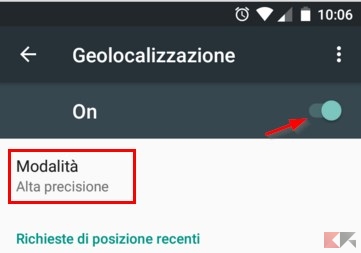
Per spegnerlo basta usare il tasto dedicato, ma se volete solo cambiare la modalità usate il risparmio energetico dal menu Modalità e mettete la spunta su Risparmio della batteria.

Risparmio energetico
Il risparmio batteria su Android passa anche dalla modalità di risparmio energetico. Con questa modalità verrà ridotto il consumo di batteria rimuovendo gli effetti grafici, disattivando la vibrazione al tocco e limitando la potenza della CPU e possiamo farla entrare in funzione solo ad una percentuale di batteria da noi decisa.
Trovate tutto dal menu Batteria > Risparmio energetico
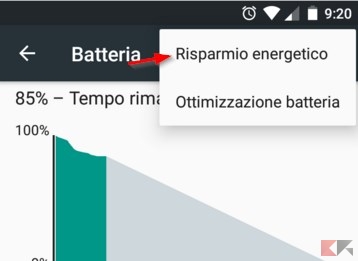
Assicuratevi di avere la voce Attiva automaticamente impostata su al 15% di batteria.

Se non avete la possibilità di caricare lo smartphone in tempi brevi (2-3 ore) e la carica dello smartphone scende sotto il 40%, consiglio vivamente di attivare il risparmio energetico manualmente.
NOTA: in questa modalità potreste non ricevere le notifiche dalle app e non avverrà la sincronizzazione dei servizi.

Eliminate gli account inutilizzati
Se riducete il numero di account sul dispositivo, potete risparmiare batteria. Eliminate quelli inattivi per ottenere un risparmio batteria.
Conservare al meglio la batteria
I trucchi sono gli stessi già visti su tanti articoli in giro per la rete: non fate arrivare lo smartphone a 0% di carica, e se potete ricaricate non appena arrivate al 20% di batteria. Se la durata della batteria non vi convince più, potete effettuare un ciclo di calibrazione portando la batteria allo 0% (facendo spegnere il telefono) e provando a riaccenderlo; se non si riaccende più mettete sotto carica per 3-4 ore (anche se indica il 100% continuate a caricare).
Non appena ha terminato la ricarica basterà accendere lo smartphone con il caricatore ancora inserito (non rimuovetelo), attendere l’avvio del sistema operativo e aspettare 10 minuti.

Articolo redatto in collaborazione con Giuseppe Testa.
L’articolo Risparmio batteria Android: trucchi e consigli appare per la prima volta su ChimeraRevo – Il miglior volto della tecnologia.
Se vuoi sostenerci, puoi farlo acquistando qualsiasi cosa dai diversi link di affiliazione che abbiamo nel nostro sito o partendo da qui oppure alcune di queste distribuzioni GNU/Linux che sono disponibili sul nostro negozio online, quelle mancanti possono essere comunque richieste, e su cui trovi anche PC, NAS e il ns ServerOne. Se ti senti generoso, puoi anche donarmi solo 1€ o più se vuoi con PayPal e aiutarmi a continuare a pubblicare più contenuti come questo. Grazie!
Hai dubbi o problemi? Ti aiutiamo noi!
Se vuoi rimanere sempre aggiornato, iscriviti al nostro canale Telegram.Se vuoi ricevere supporto per qualsiasi dubbio o problema, iscriviti alla nostra community Facebook o gruppo Telegram.
Cosa ne pensi? Fateci sapere i vostri pensieri nei commenti qui sotto.
Ti piace quello che leggi? Per favore condividilo con gli altri.